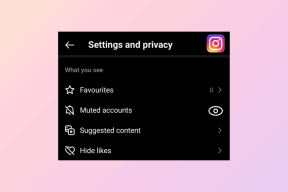9 найкращих способів виправити проблему з тим, що чати Twitch не завантажуються
Різне / / November 29, 2021
Twitch – це популярна платформа для потокового відео, яка спочатку починалася як платформа для потокової передачі в прямому ефірі для геймерів. Пізніше платформа розширилася для не-геймерів і почала включати потоки, пов’язані з музикою, ток-шоу, творчим контентом тощо. Якщо ви користуєтеся Twitch і ведете прямі трансляції, ви знаєте важливість вікна чату.

Це місце для спілкування та взаємодії з вашими передплатниками. Однак через певні причини, якщо функція чату Twitch не завантажується, це може зашкодити загальній трансляції як для стримера, так і для глядача.
Якщо ви також зіткнулися з проблемою не завантаження чату Twitch, то наведені нижче рішення, безумовно, допоможуть вам її вирішити. Поряд із рішеннями ми також наведемо деякі деталі про причини цієї проблеми. Сказавши це, давайте переглянемо посібник.
Причини, через які чати Twitch не завантажуються
Перш ніж переходити до вирішення проблеми, краще зрозуміти можливі причини проблеми. Це не тільки дасть вам краще розуміння проблеми, але й допоможе легко вирішити проблему, якщо вона повториться в майбутньому.
- Розширення для браузера: більшість проблем із додатками на основі веб-переглядача виникають через сторонні розширення для веб-переглядача. Одним з винуватців різних розширень є Adblock. Такі розширення дійсно допомагають блокувати рекламу, яка з’являється нізвідки на веб-сайті. Крім того, ці розширення також можуть перешкоджати завантаженню важливого сценарію, виявляючи його як рекламу, і викликати проблеми, такі як проблеми із завантаженням чату Twitch.
- Кеш браузера і тимчасові дані: Кеш браузера та тимчасові файли важливі, оскільки вони допомагають швидше завантажувати нещодавно відвідані веб-сайти. Але якщо ці файли пошкоджені, вони можуть спричинити проблеми з правильним функціонуванням браузера і в кінцевому підсумку призвести до таких проблем, як проблеми із завантаженням чатів Twitch.

- Налаштування проксі: Через різні обмеження, які застосовуються вашими налаштуваннями проксі, це може викликати цю проблему Twitch. Зазвичай вимкнення налаштувань проксі допомагає вирішити кілька проблем.
- Проблема з браузером: Під проблемою браузера ми маємо на увазі, що іноді програма не може працювати належним чином у певному веб-переглядачі, скажімо, у Google Chrome. У таких ситуаціях радимо перейти на інший браузер і перевірити, чи вирішує це проблему.
Тепер, коли у вас є певне уявлення про причини, через які чати Twitch не завантажуються, давайте розглянемо рішення, одне за одним, і спробуємо його знайти.
1. Очистити кеш і дані браузера
Перше, що ви повинні зробити, якщо чати Twitch не завантажуються, це очистити кеш і дані браузера. Як пояснювалося вище, пошкоджені файли кешу та даних можуть заважати належній роботі браузера. Таким чином, виникло кілька проблем. До очистити кеш і дані браузера, виконайте наведені нижче дії.
Крок 1: Відкрийте браузер. Натисніть на 3 крапки або значок меню та виберіть Налаштування.

Крок 2: На панелі ліворуч виберіть параметр Конфіденційність та безпека.

Крок 3: На вкладці Конфіденційність та безпека праворуч виберіть Очистити дані веб-перегляду. Ця опція дозволяє очистити історію, файли cookie, кеш та інші дані веб-перегляду.

Крок 4: Виберіть елементи, які потрібно очистити, і встановіть діапазон часу на Весь час. Після цього натисніть кнопку Очистити дані, щоб очистити дані браузера.

2. Перезавантажте веб-сторінку
Як би просто це не звучало, перезавантаження веб-сторінки насправді вирішує кілька критичних проблем, пов’язаних із програмами браузера. Іноді веб-сторінки не можуть завантажити всі сценарії, необхідні для належної роботи. Отже, все, що вам потрібно зробити, це натиснути кнопку оновлення у веб-браузері або натиснути кнопку F5, залишаючись на веб-сторінці, і перевірити, чи це вирішує проблему.
3. Використовуйте режим анонімного перегляду
Якщо ви вважаєте, що проблему спричиняє одне з розширень веб-переглядача, перейдіть до нього режим інкогніто. Примітно, що може бути трохи важко перевірити всі розширення по одному, якщо у вас інстальовано кілька розширень браузера. Щоб скасувати цей трудомісткий процес, ви можете спробувати використовувати Twitch в режимі анонімного перегляду і перевірити, чи вирішує це проблему.

Режим анонімного перегляду не дозволяє за умовчанням запускати будь-які розширення браузера. Щоб перейти в режим анонімного перегляду в Google Chrome, натисніть Ctrl+Shift+N, а в Mozilla Firefox – Ctrl+Shift+P.
4. Очистіть кеш DNS
Очищення кешу DNS допомагає очистити IP-адреси або інші записи DNS з кешу. Це допомагає вирішити проблеми, пов’язані з підключенням до Інтернету, безпекою та іншими проблемами. Ось кроки, які вам потрібно виконати, щоб очистити кеш DNS.
Крок 1: Відкрийте меню «Пуск» і знайдіть «Командний рядок». Відкрийте його як адміністратор. Крім того, ви можете клацнути правою кнопкою миші меню «Пуск» і натиснути «Командний рядок» (адміністратор) або PowerShell (адміністратор).

Крок 2: У вікні cmd введіть команду нижче:
ipconfig /flushdns
Крок 3: Ви побачите, що команда виконується. Після завершення перевірте, чи це вирішує проблему, яка не завантажується в чатах Twitch.
5. Вимкніть розширення браузера
Хоча розширення для браузера надають нам додаткову функціональність, їх часто визнають винними у тому, що вони заважають безперебійній роботі веб-браузера. Якщо чати Twitch не завантажуються у вашому браузері, вам слід вимкнути всі розширення та перевірити, чи це вирішує проблему.
Крок 1: Натисніть значок із трьома крапками або значок меню у своєму веб-переглядачі та виберіть Інші інструменти > Розширення.

Крок 2: На наступній сторінці ви побачите всі розширення, встановлені у вашому браузері. На кожному розширенні є кнопка перемикання, яка дозволяє вмикати або вимкнути його. Вам потрібно відключити всі розширення.

Крок 3: Після вимкнення всіх розширень перезапустіть браузер і перевірте, чи завантажуються чати Twitch чи ні.
6. Білий список Twitch в Adblock
Якщо ви використовуєте будь-яке розширення Adblock у своєму веб-браузері, радимо переконатися, що Twitch додано до списку виключень. Після внесення змін перезапустіть веб-браузер і перевірте, чи допоможе це.
7. Спробуйте інший браузер
Є користувачі, які повідомили, що стикаються з проблемою не завантаження чатів Twitch у певному веб-переглядачі. У деяких браузерах є кілька помилок, які можуть викликати збої на Twitch. Тому, щоб виправити це, спробуйте скористатися інший браузер і перевірте, чи допомагає це.
8. Перевірте підключення до Інтернету
Якщо ви запускаєте Twitch у веб-браузері, вам потрібен стабільний і швидке підключення до Інтернету щоб правильно завантажити всі функції.

Рекомендується перезавантажити маршрутизатор і перевірити підключення до Інтернету, якщо проблема все ще існує навіть після виконання всіх вищезгаданих рішень.
9. Використовуйте спеціальний додаток Windows
Ви відчуваєте, що чати Twitch не завантажуються саме під час використання програми для браузера? Якщо так, то настав час скористатися спеціальною програмою для Windows.

Просто завантажте програму Twitch за посиланням нижче та встановіть її на свій ПК. Увійдіть, використовуючи свої облікові дані, і використовуйте Twitch без проблем.
Завантажте додаток Twitch
Чат і трансляція без проблем
Сподіваємося, одне з наведених вище рішень допомогло вирішити проблему, яка не завантажується в чатах Twitch. Зауважте, що проблеми або помилки Twitch не є серйозними (принаймні на даний момент) і його можна виправити за допомогою деяких обхідних шляхів. Тим не менш, вони достатньо хороші, щоб перешкоджати вашому спілкуванню та прямій трансляції, особливо якщо ви частіше використовуєте чат.